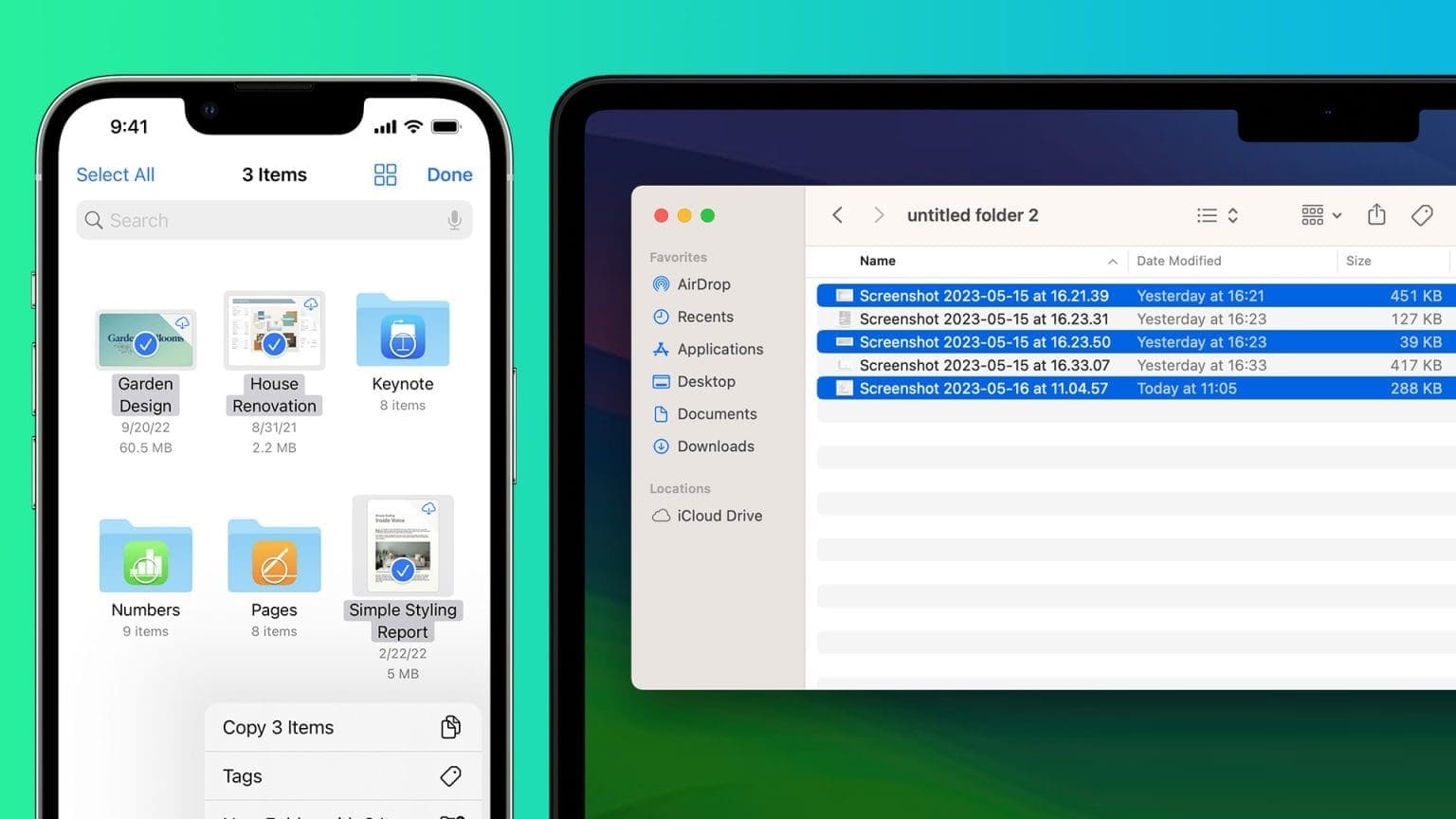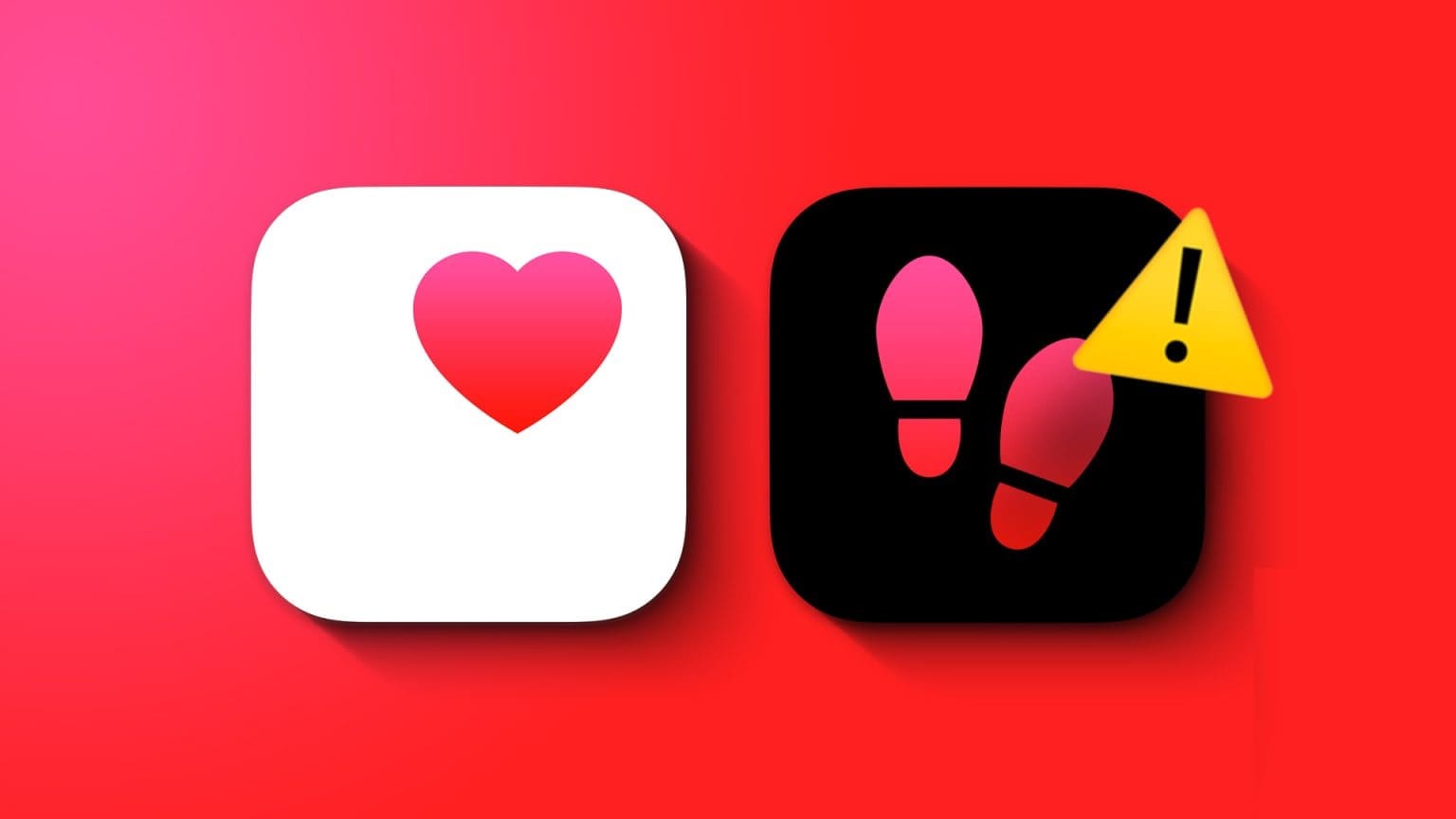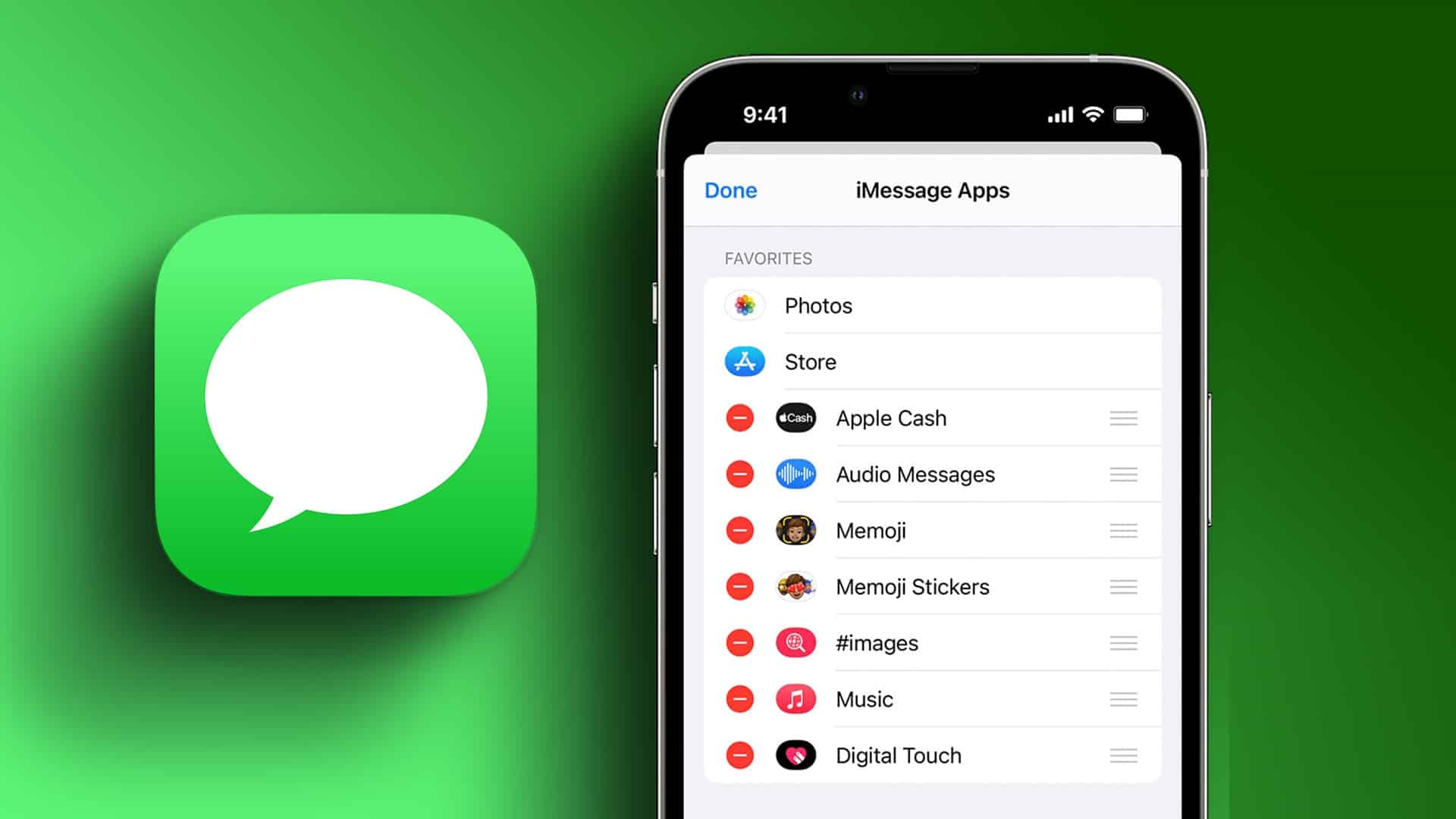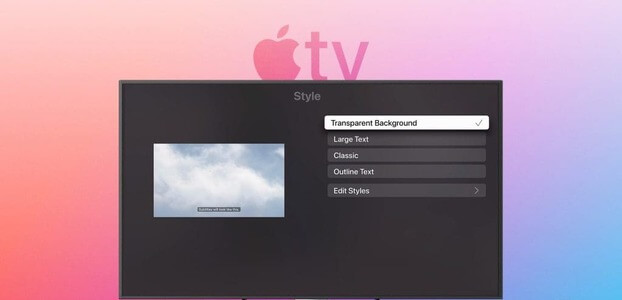Alors qu'Apple propose une connectivité cellulaire optionnelle avec l'iPad, la plupart des utilisateurs choisissent uniquement le modèle Wi-Fi. Sans Internet, vous ne tireriez pas le meilleur parti de votre iPad. Vous remarquerez peut-être que votre iPad est connecté au Wi-Fi, mais vous ne pouvez pas naviguer ou vous ne recevez aucune notification d'application. Heureusement, vous pouvez résoudre ce problème. Voici les moyens de réparer l'iPad se connectant au Wi-Fi mais pas de problème Internet.
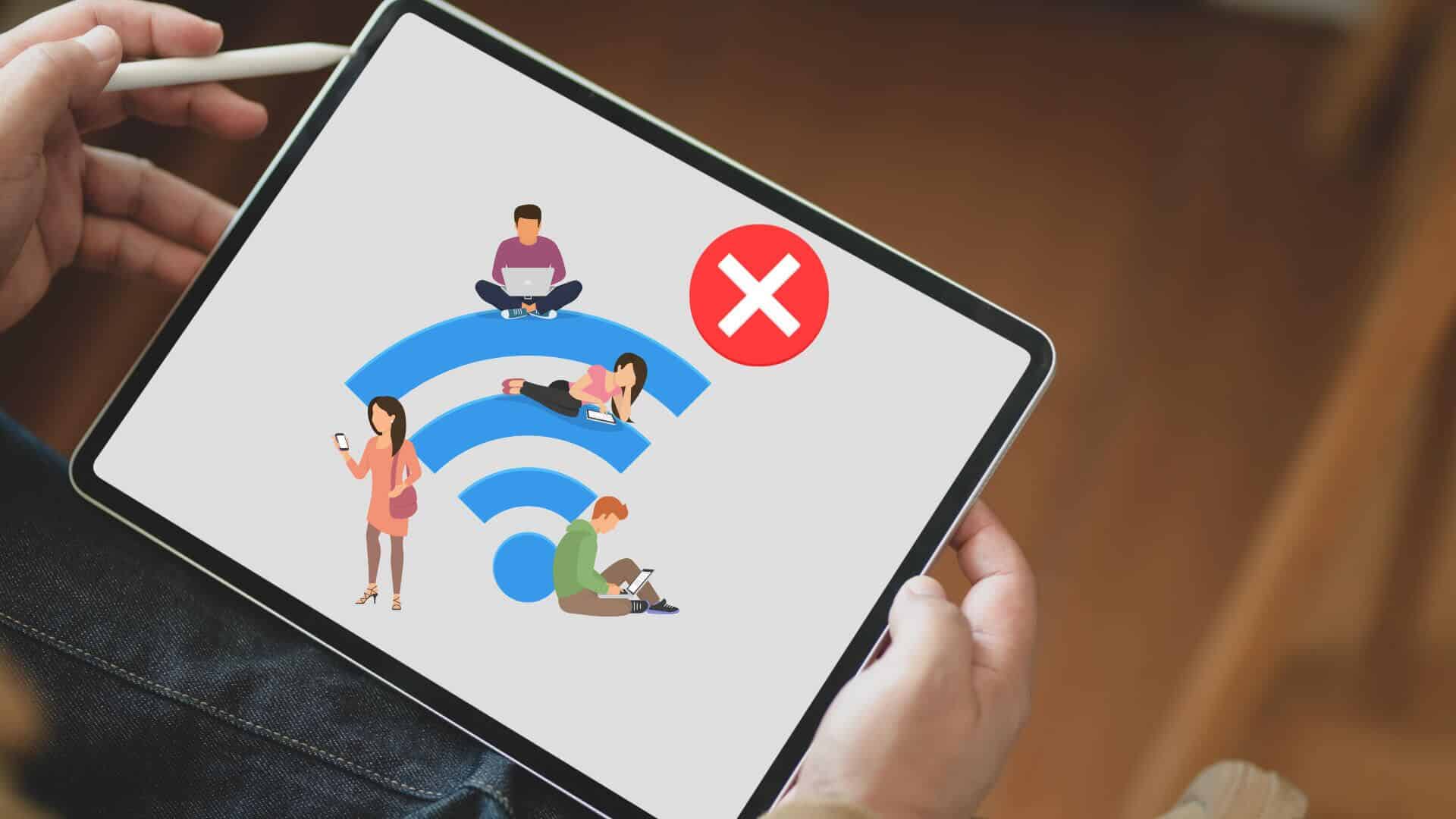
Vous pouvez toujours connecter votre iPad au point d'accès de votre téléphone pour utiliser Internet. Mais nous savons tous que les vitesses Internet seront médiocres par rapport à ce que vous obtenez avec un routeur dédié à la maison ou au bureau. Résolvons les problèmes de Wi-Fi sur iPad une fois pour toutes.
1. Vérifiez le routeur WI-FI
Avant d'appliquer des astuces de dépannage pour iPad, vous devez d'abord vérifier quel routeur est installé. Vous pouvez utiliser votre téléphone ou votre ordinateur portable et vous connecter à la même connexion Wi-Fi. Si vous rencontrez les mêmes problèmes de connexion Internet sur tous les appareils connectés, le problème n'est pas lié à votre iPad. Votre routeur est le principal coupable ici. Vous pouvez éteindre temporairement le routeur et le rallumer.
Vous pouvez aussi Installer les mises à jour du micrologiciel en attente sur votre routeur et essayez d'utiliser votre iPad sur une connexion Wi-Fi.
2. Vérifiez le quota Internet disponible
Alors que la plupart des fournisseurs de haut débit offrent un accès Internet illimité avec des forfaits coûteux, vous avez peut-être choisi d'autres forfaits avec des données Internet limitées. Avec les services de streaming 4K, les gros jeux et le chargement constant des données, il n'est pas difficile de manquer de données Internet.
Vous devez vérifier les données Wi-Fi restantes sur votre forfait. Si vous manquez déjà de données ici, votre iPad sera toujours connecté au Wi-Fi sans aucune connexion Internet. Vous devez acheter un module complémentaire avec des données supplémentaires ou passer à un forfait illimité supérieur.
3. Activer ou désactiver le mode Avion
L'activation du mode Avion désactive toutes les connexions réseau sur votre iPad. La connexion réseau sur l'iPad va redémarrer. Balayez vers le bas depuis le coin supérieur droit et ouvrez le menu Centre de contrôle.
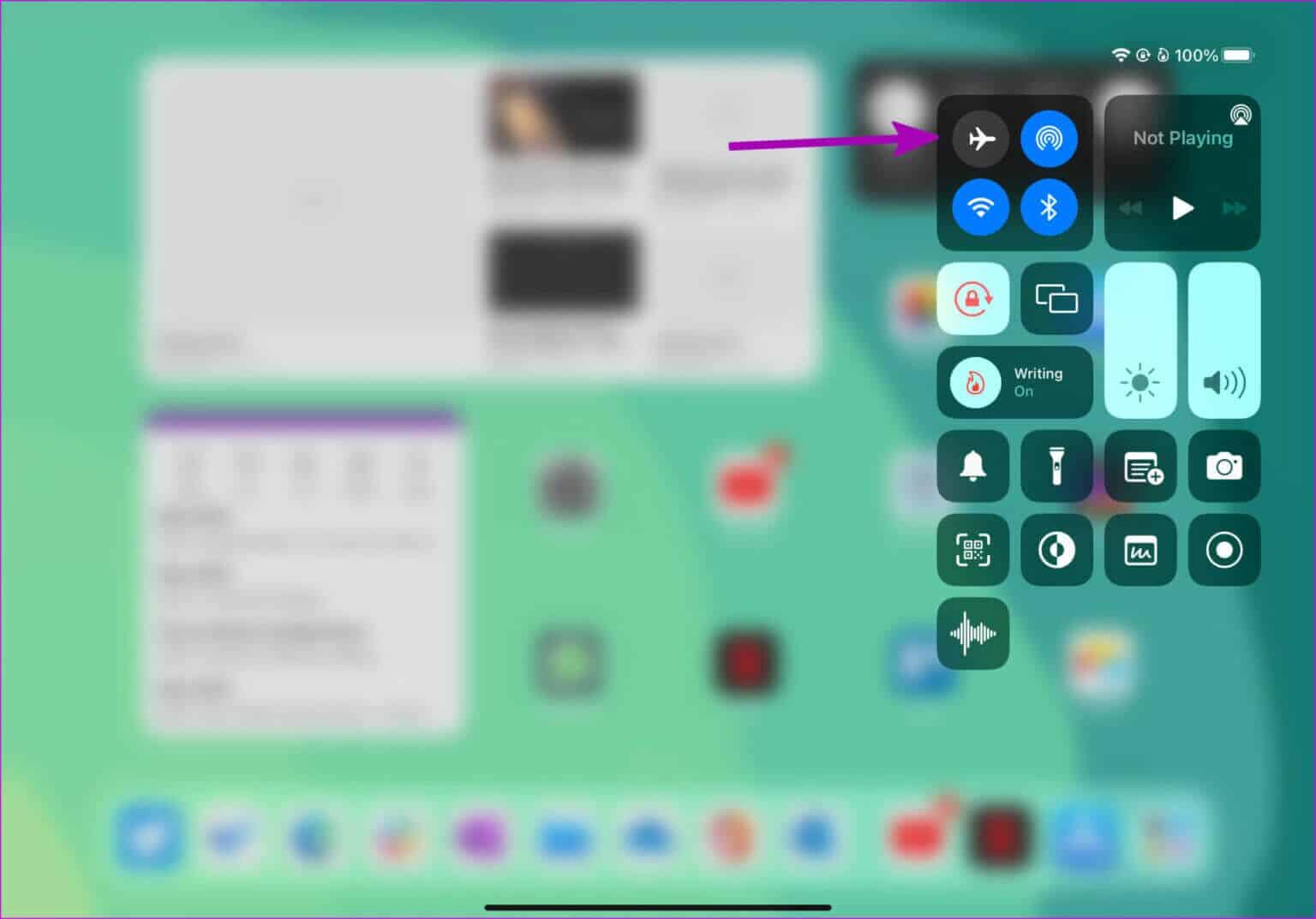
Activez et désactivez le airplane mode après une minute ou deux. Essayez de vous connecter à la même connexion Wi-Fi et vérifiez si Internet fonctionne ou non. Si ce n'est pas le cas, lisez la suite et appliquez d'autres astuces de dépannage.
4. Reconnectez le WI-FI
Vous pouvez déconnecter votre Wi-Fi actuel et le reconnecter pour résoudre les problèmes Wi-Fi. Voici comment.
Étape 1: Ouvert Paramètres Sur iPad.
Étape 2: vas au Menu Wi-Fi.
Étape 3: Clique sur Petit bouton "i" à côté du nom du Wi-Fi.
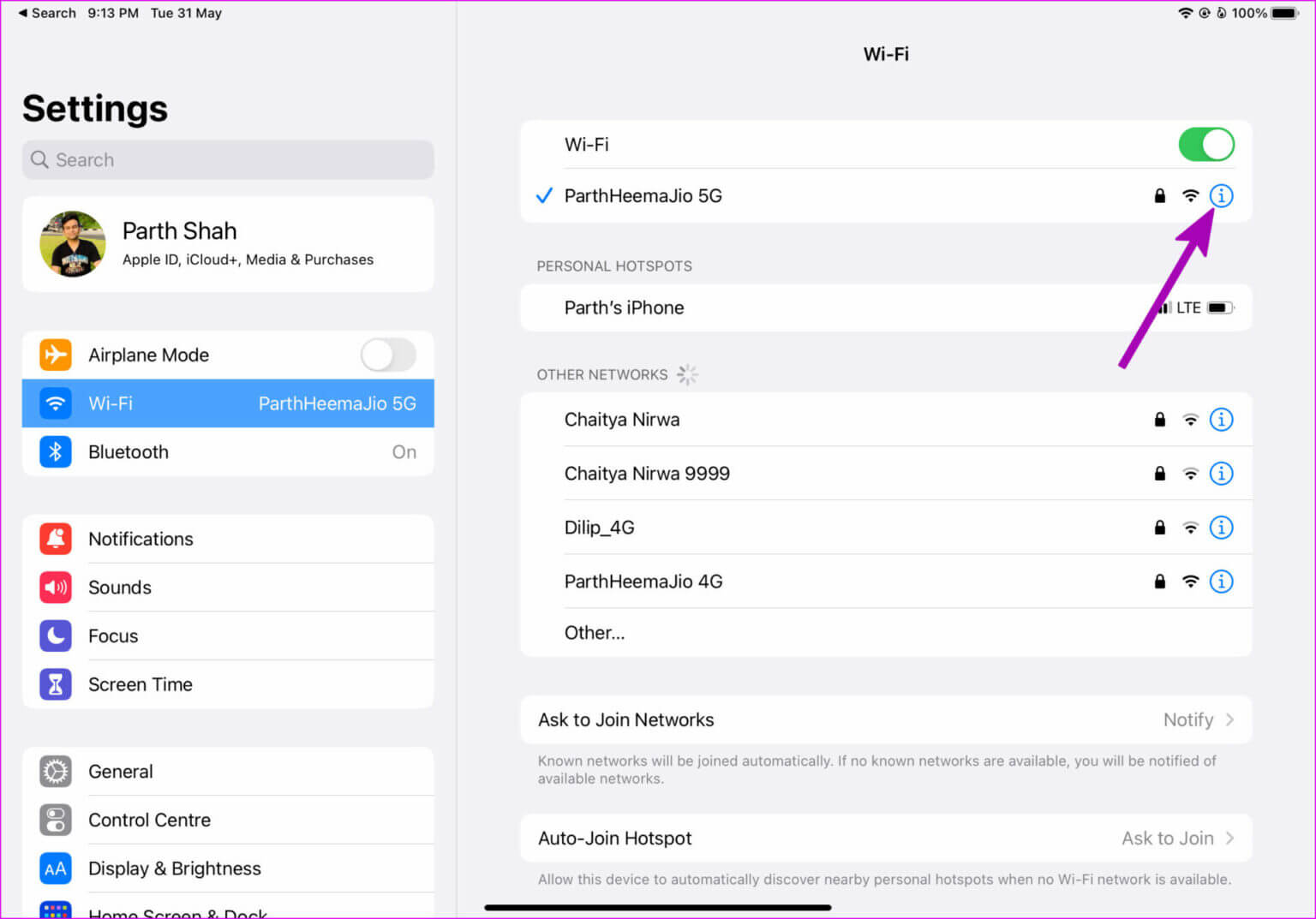
Étape 4: Sélectionner Oubliez ce réseau Dans la liste suivante.
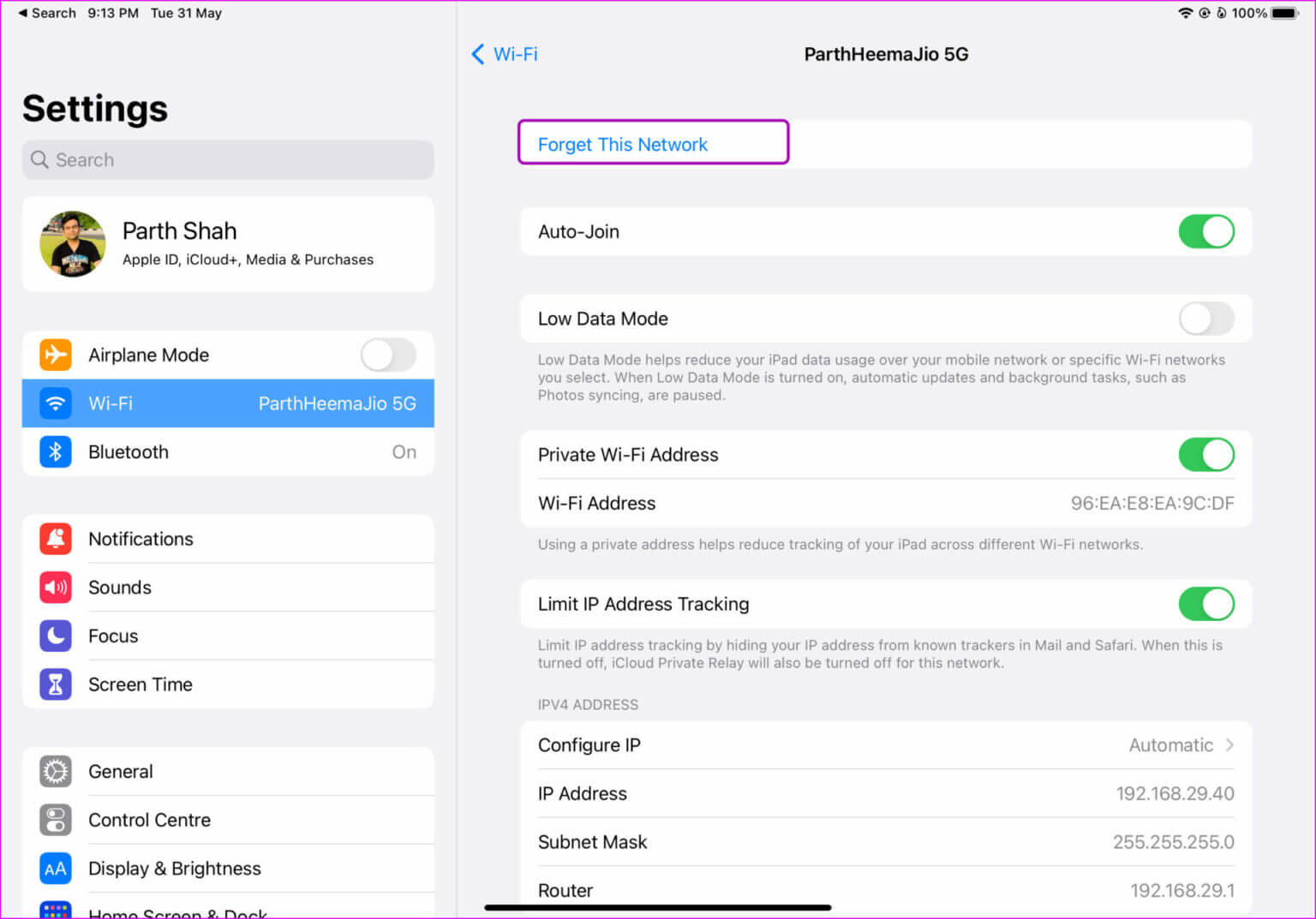
Étape 5: appelez-vous Réseau Wi-Fi.
Le problème se produit également lorsque vous modifiez le mot de passe Wi-Fi et que vous oubliez de le mettre à jour sur l'iPad.
5. Désactivez le VPN
Lorsque l'un des serveurs VPN connectés connaît une panne, vous rencontrerez des problèmes de connectivité Wi-Fi sur votre iPad. Vous devez déconnecter le service VPN sur votre iPad et réessayer.
Étape 1: Ouvert Menu Paramètres Sur l'iPad.
Étape 2: vas au Liste VPN.
Étape 3: Désactiver VPN personnel Dans la liste suivante.
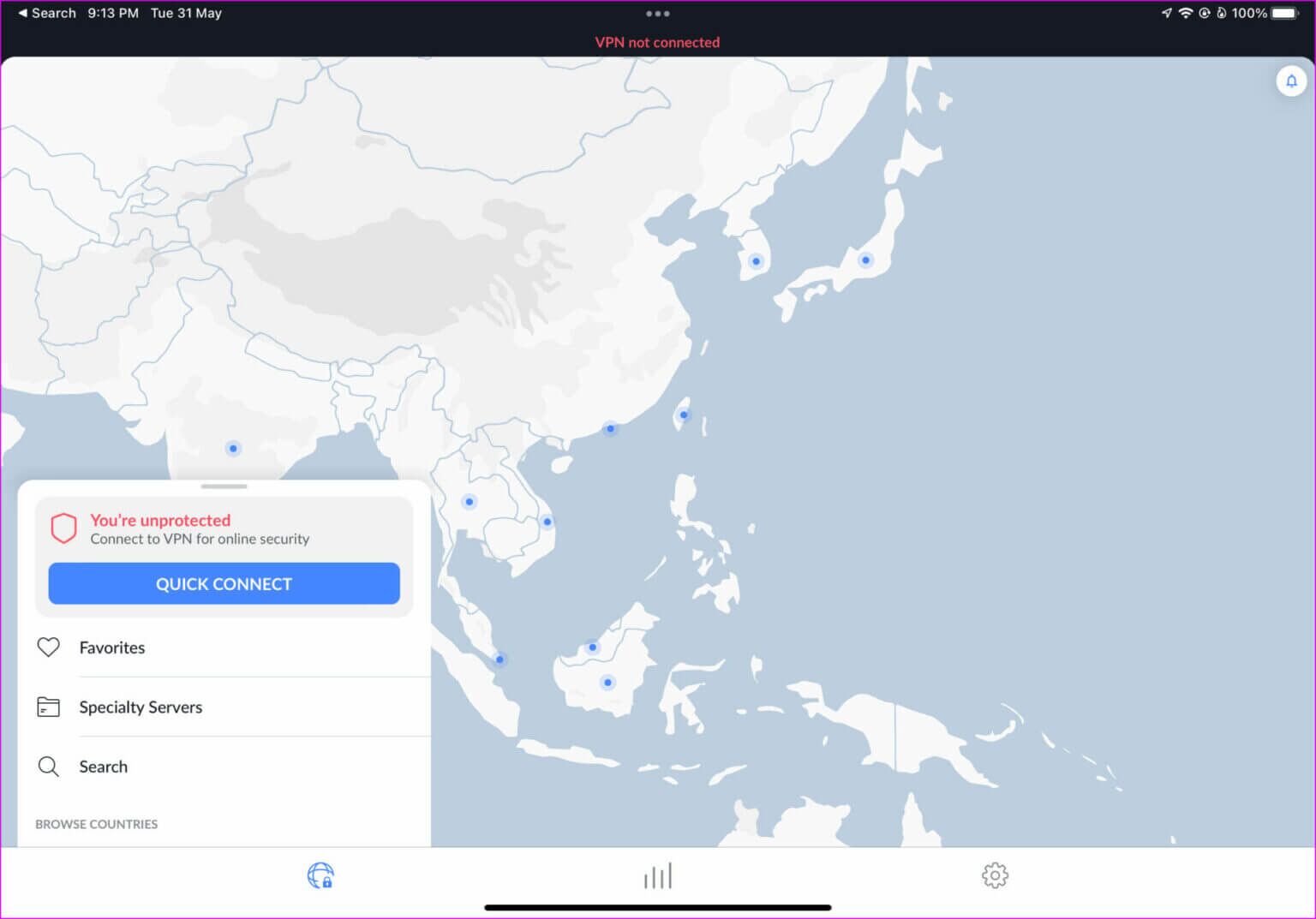
Alternativement, vous pouvez ouvrir l'application VPN et désactiver la connexion.
6. Désactivez le mode de données faibles
Alors que le mode données faibles est conçu pour réduire l'utilisation des données sur l'iPad, la fonctionnalité peut interférer avec les opérations Wi-Fi normales sur l'appareil. Vous devrez désactiver le mode données faibles pour votre connexion Wi-Fi.
Étape 1: Ouvert Menu Wi-Fi En Paramètres de l'iPad (Voir l'astuce ci-dessus).
Étape 2: vas au Liste d'informations Wi-Fi En cliquant sur bouton "je".
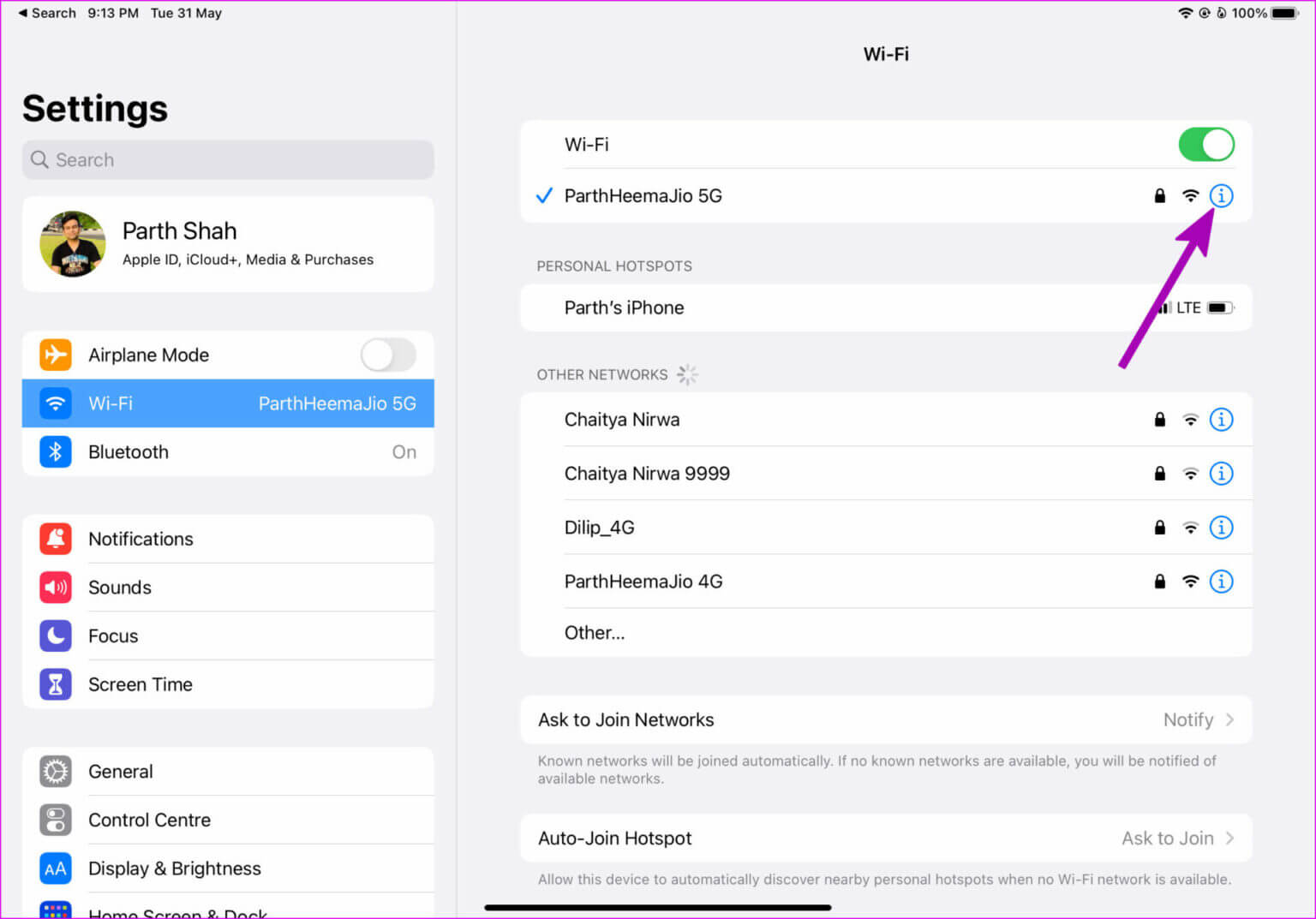
Étape 3: désactiver la bascule Mode données faibles Dans la liste suivante.
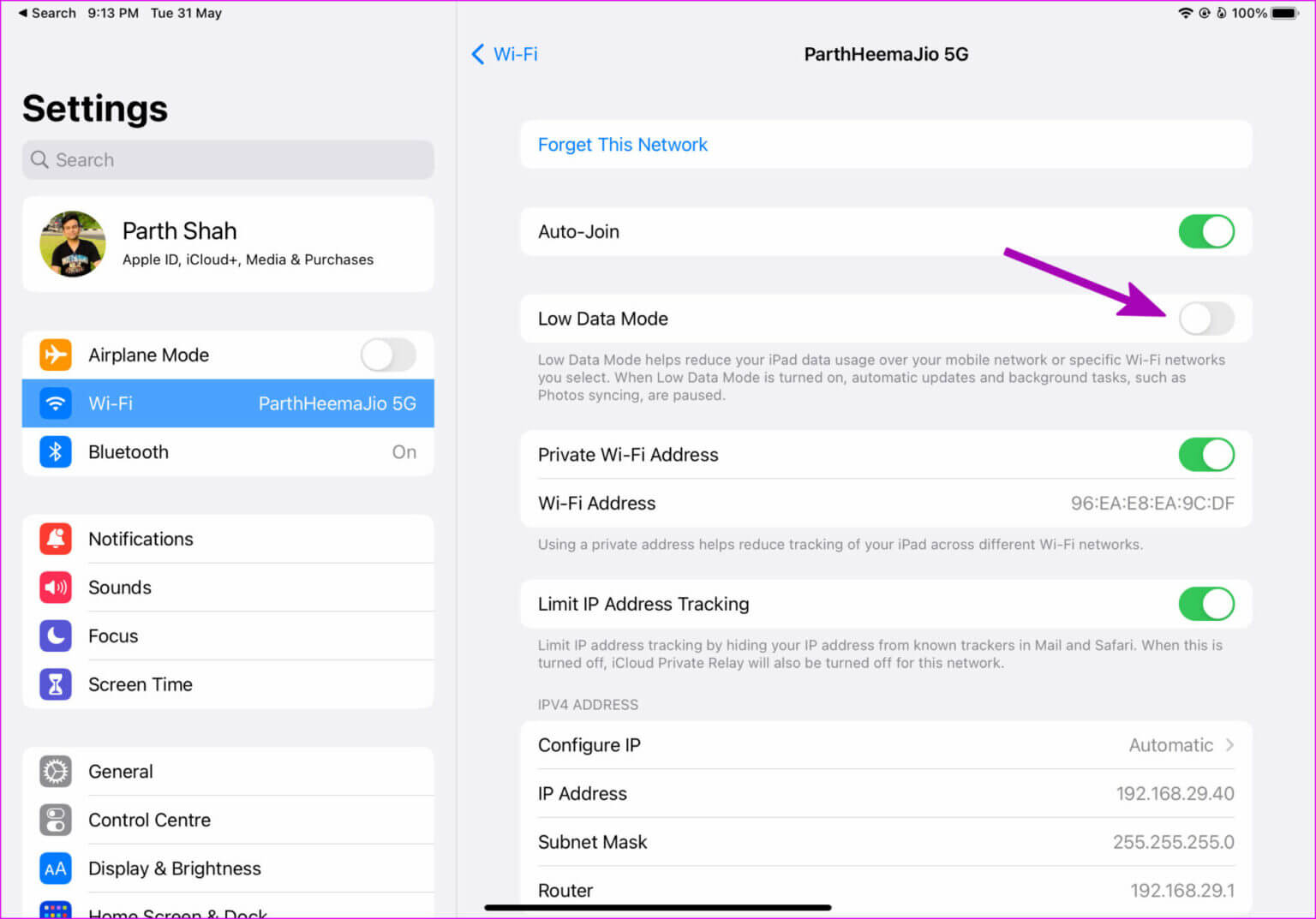
7. Décochez Suivre IP
Vous rencontrez des problèmes de connexion au Wi-Fi dans Safari pour iPad ? Le problème peut être lié à iCloud Private Relay, qui redirige le trafic via des serveurs de marque Apple. Vous devrez désactiver la bascule Limiter le suivi des adresses IP pour désactiver Relais privé iCloud pour le Wi-Fi.
Étape 1: Ouvert Liste d'informations Wi-Fi En Appliquer les paramètres Sur un iPad (voir les étapes ci-dessus).
Étape 2: Désactiver Basculer le suivi des adresses IP.
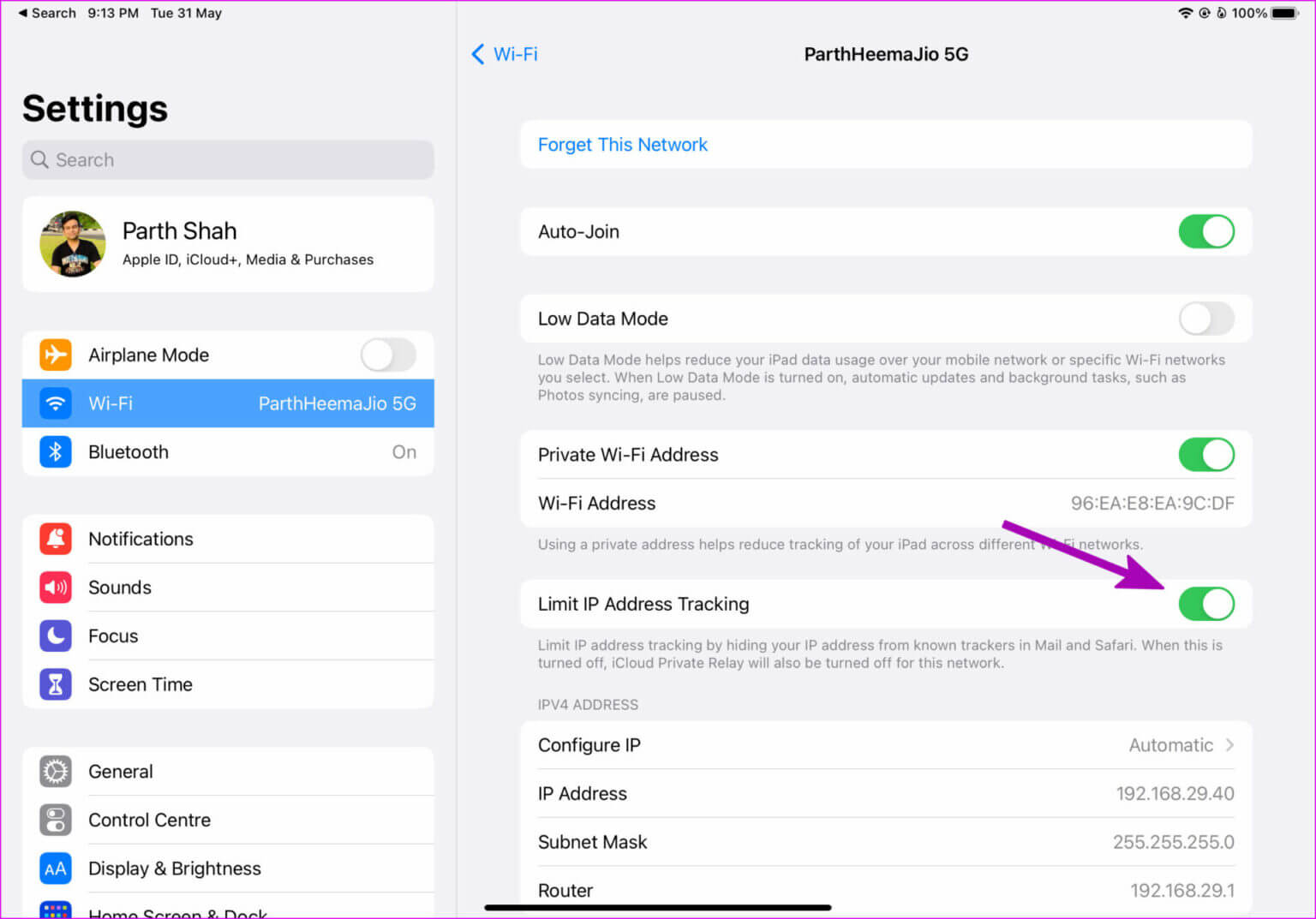
8. Réinitialiser les paramètres réseau
Les problèmes de paramètres réseau peuvent également entraîner des problèmes de connexion Internet sur l'iPad. Vous devez réinitialiser les paramètres réseau sur votre iPad. Voici comment.
Étape 1: Ouvert Paramètres Et aller à Menu général.
Étape 2: Sélectionner déplacer ou réinitialiser.
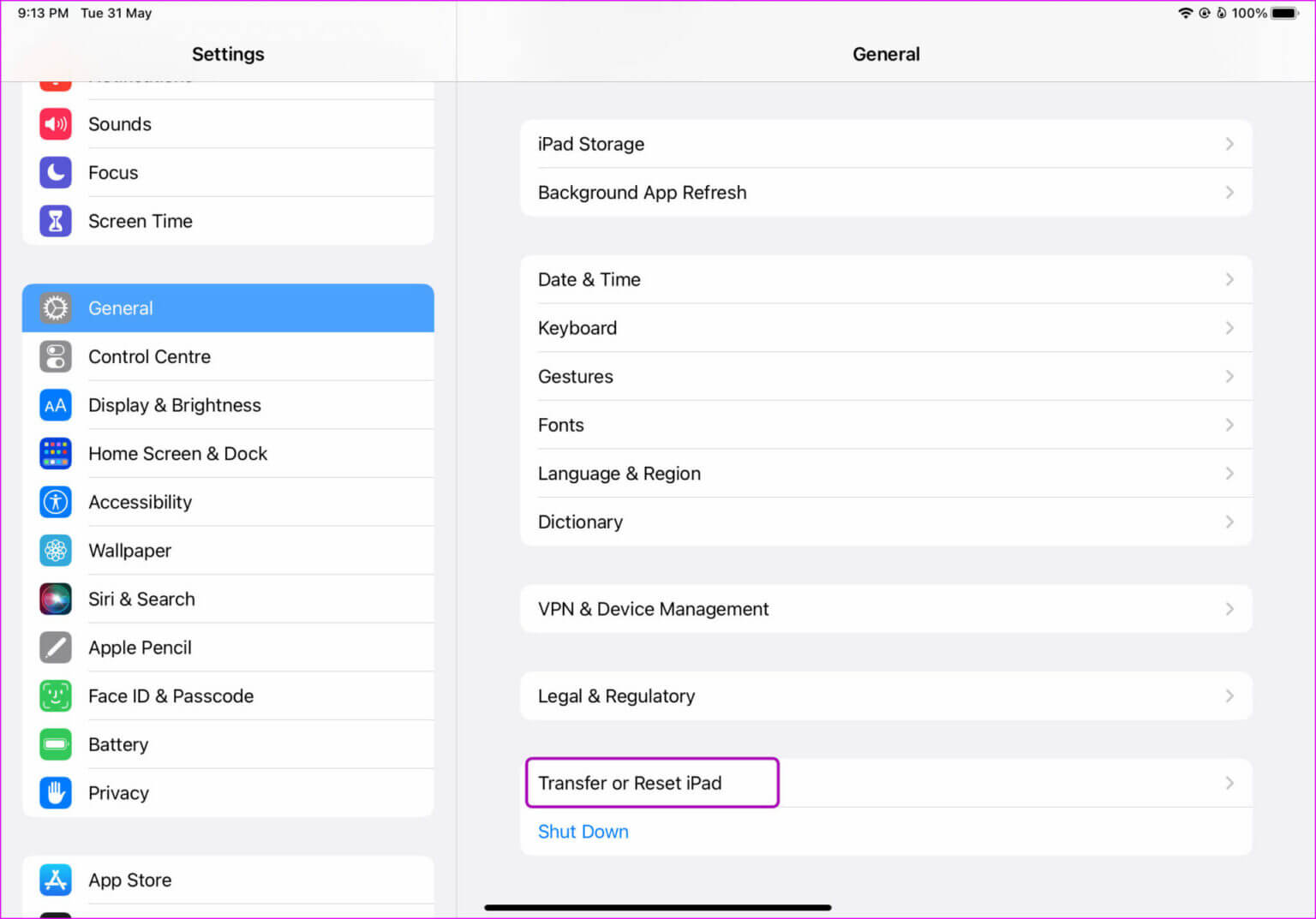
Étape 3: Clique sur Réinitialiser Et sélectionnez Réinitialiser les paramètres réseau.
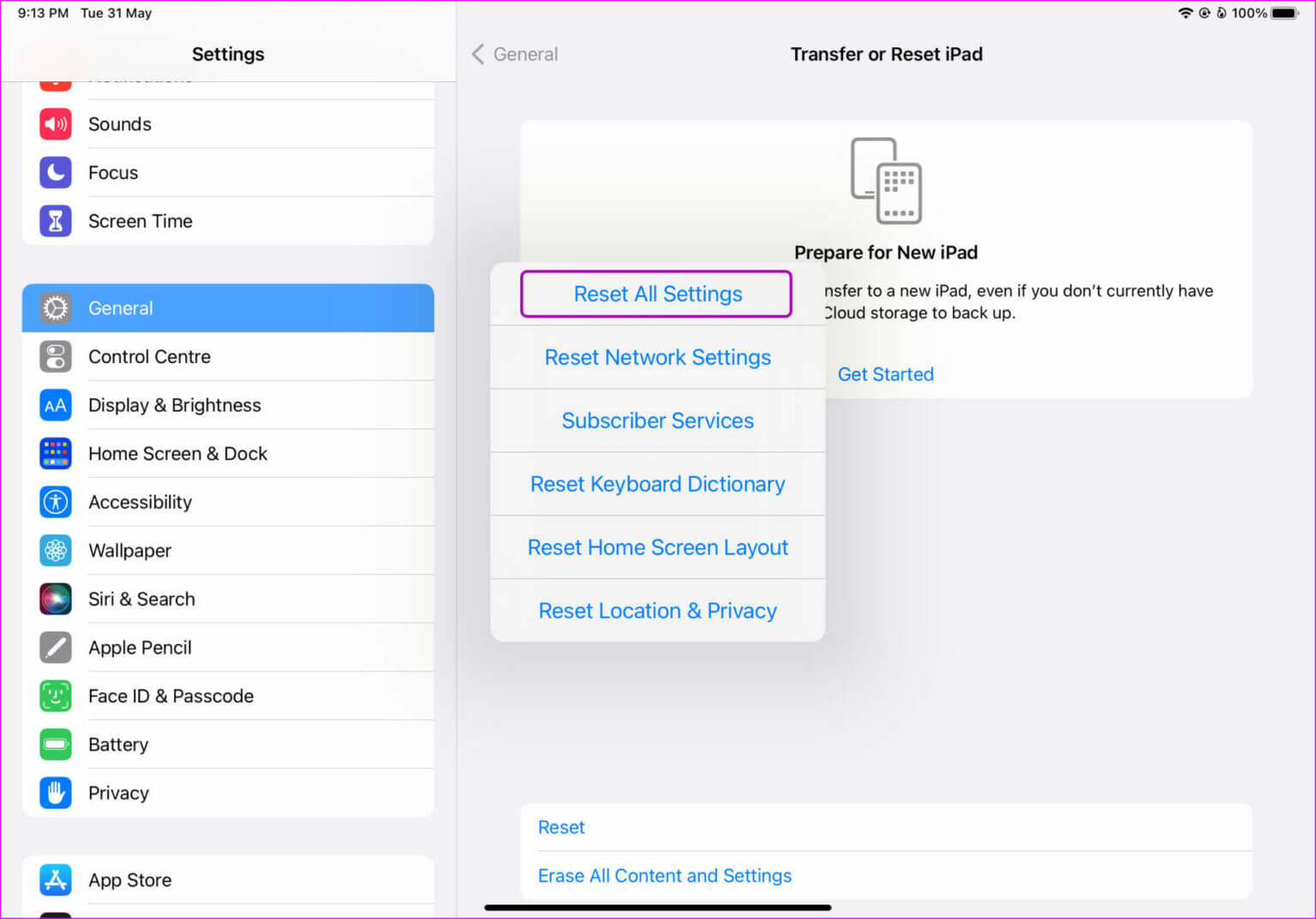
9. Mise à jour IPADOS
Comme il n'y a pas de connexion Internet sur votre iPad, vous ne pouvez pas télécharger la dernière mise à jour iPadOS à partir du menu Paramètres. Vous devez connecter votre iPad à un ordinateur, ouvrir iTunes et installer les mises à jour du système d'exploitation en attente pour résoudre les problèmes de Wi-Fi.
Restaurer la connexion WI-FI fonctionnelle sur l'IPAD
Une connexion Wi-Fi fonctionnelle est essentielle pour effectuer certains travaux sur votre iPad. Wi-Fi mais vous n'avez pas de problème Internet sur votre iPad peut vous laisser dans un état de confusion. Utilisez les astuces ci-dessus et réparez votre iPad en se connectant au Wi-Fi mais sans Internet en un rien de temps.